Chủ đề cách sửa lỗi youtube trên tivi: Bài viết này sẽ giúp bạn hiểu rõ các nguyên nhân phổ biến khiến YouTube không hoạt động trên tivi và cách khắc phục chi tiết từng trường hợp. Từ các lỗi do kết nối mạng, ứng dụng, đến phần mềm tivi và cách khởi động lại thiết bị, bạn sẽ nắm được những mẹo hữu ích để nhanh chóng khôi phục trải nghiệm xem YouTube trên tivi một cách dễ dàng và hiệu quả.
Mục lục
- 1. Khắc phục lỗi YouTube trên tivi Sony
- IMAGE: Hình ảnh cho cách sửa lỗi youtube trên tivi
- 2. Khắc phục lỗi YouTube trên tivi Samsung
- 3. Cách sửa lỗi YouTube trên tivi TCL
- 4. Xử lý lỗi không xem được video trên YouTube
- 5. Giải pháp cho lỗi YouTube bị thu nhỏ màn hình
- 6. Tổng kết các lỗi phổ biến khác và cách khắc phục
- YOUTUBE:
1. Khắc phục lỗi YouTube trên tivi Sony
Để sửa lỗi YouTube trên các dòng tivi Sony, bạn có thể áp dụng một số bước sau đây. Các lỗi thường gặp bao gồm: không thể truy cập vào ứng dụng, màn hình đen, ứng dụng tự thoát, hoặc không tìm thấy kết nối mạng.
- Xóa dữ liệu ứng dụng: Đây là phương pháp phổ biến và nhanh chóng giúp làm mới lại ứng dụng YouTube trên tivi.
- Nhấn nút Home trên điều khiển từ xa để vào giao diện chính.
- Chọn mục Cài đặt (biểu tượng bánh răng), sau đó vào phần Ứng dụng.
- Cuộn xuống tìm và chọn YouTube.
- Chọn Xóa dữ liệu, sau đó nhấn OK để hoàn tất.
- Khởi động lại YouTube và kiểm tra xem lỗi đã được khắc phục hay chưa.
- Kiểm tra kết nối mạng: Đôi khi, lỗi trên YouTube có thể do kết nối mạng không ổn định.
- Kiểm tra xem tivi của bạn đã kết nối mạng chưa bằng cách vào Cài đặt > Mạng.
- Nếu chưa có mạng, bạn hãy kết nối lại bằng cách chọn mạng Wi-Fi hoặc kết nối Ethernet.
- Thử phát lại YouTube sau khi kết nối ổn định.
- Cấu hình DNS: Nếu gặp vấn đề với kết nối mạng, có thể bạn cần đặt lại DNS để tăng tính ổn định.
- Vào mục Cài đặt > Mạng > Cài đặt mạng thủ công.
- Thay đổi DNS thành 8.8.8.8 hoặc 8.8.4.4 (DNS của Google) để tăng khả năng truy cập.
- Khởi tạo lại thông tin cá nhân: Phương pháp này giúp làm mới lại dữ liệu của tài khoản trên ứng dụng.
- Vào Cài đặt > Hỗ trợ khách hàng > Khởi tạo thông tin cá nhân.
- Xác nhận để khởi tạo lại, sau đó đợi quá trình hoàn tất.
- Khôi phục cài đặt gốc: Nếu các cách trên không khắc phục được lỗi, bạn có thể thử khôi phục tivi về trạng thái ban đầu.
- Vào Cài đặt > Hệ thống > Khôi phục cài đặt gốc.
- Lưu ý: Thao tác này sẽ xóa toàn bộ dữ liệu trên tivi, hãy sao lưu trước khi thực hiện.
Trên đây là một số cách khắc phục các lỗi phổ biến khi sử dụng YouTube trên tivi Sony, giúp bạn có trải nghiệm mượt mà hơn khi xem nội dung trên ứng dụng.

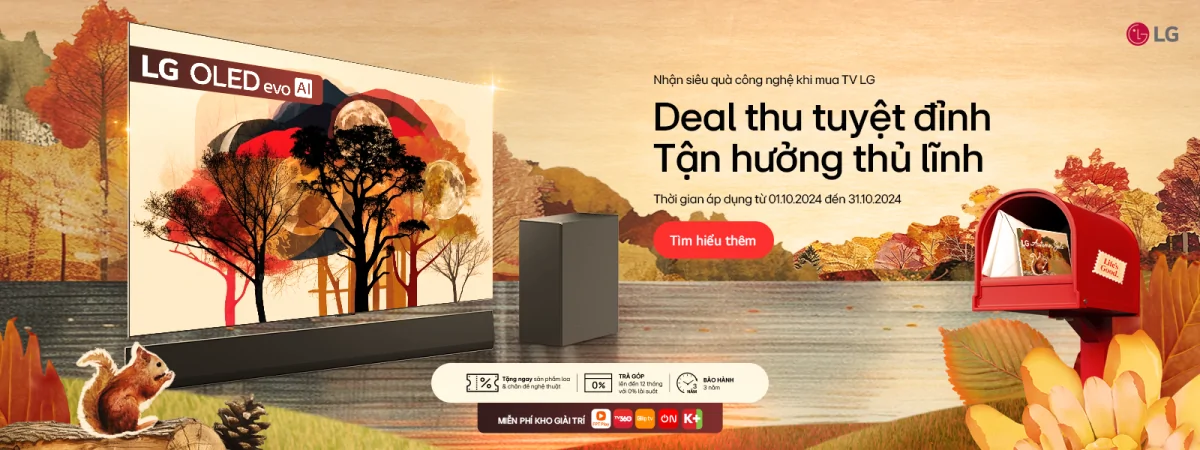
Hướng dẫn cách khắc phục sự cố không vào được YouTube trên tivi.

Cách sửa lỗi không xem được YouTube trên tivi MyTV mới nhất.

Hướng dẫn khắc phục các lỗi YouTube thường gặp trên tivi Samsung.
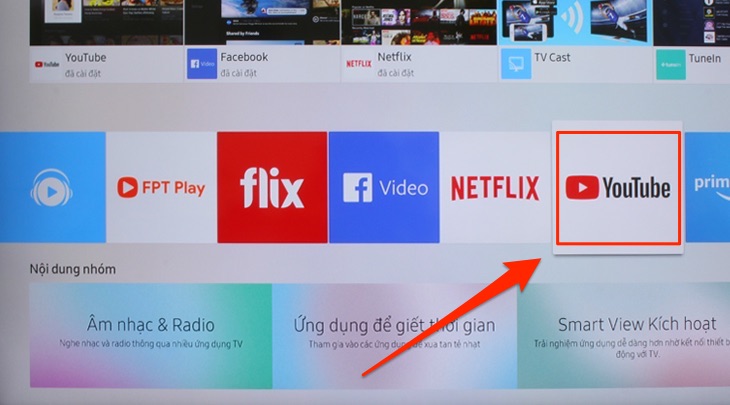
Cách sửa lỗi không xem được YouTube trên tivi MyTV mới nhất.
2. Khắc phục lỗi YouTube trên tivi Samsung
Trong quá trình sử dụng tivi Samsung, việc gặp lỗi khi truy cập YouTube là khá phổ biến, nhất là với các model sử dụng giao diện Smart Hub hoặc hệ điều hành Tizen. Dưới đây là hướng dẫn chi tiết để khắc phục các lỗi thường gặp này.
- Kiểm tra kết nối mạng:
- Đảm bảo rằng tivi đã kết nối với mạng Wi-Fi ổn định. Nếu tín hiệu yếu, hãy di chuyển router gần hơn hoặc khởi động lại thiết bị mạng.
- Nếu vẫn gặp lỗi, thử kiểm tra lại cài đặt mạng hoặc sử dụng dây cáp Ethernet để tăng tính ổn định.
- Khởi động lại ứng dụng YouTube:
- Nhấn nút "Home" trên remote để vào giao diện chính, sau đó chọn mục "Apps".
- Tìm ứng dụng YouTube, nhấn và giữ nút "OK" để mở các tùy chọn, rồi chọn “Cài đặt lại” (Reset). Chờ ứng dụng khởi động lại và thử mở lại YouTube.
- Đặt lại Smart Hub:
- Vào menu “Cài đặt” bằng cách nhấn nút "Home" rồi chọn “Cài đặt” trên giao diện chính.
- Chọn mục “Hỗ trợ” > “Tự chuẩn đoán” > “Đặt lại Smart Hub”.
- Nhập mã PIN (mặc định là 0000), chờ hệ thống khởi tạo lại. Sau đó, kiểm tra lại YouTube.
- Cập nhật phần mềm tivi:
- Nhấn nút "Home" để vào “Cài đặt” > “Hỗ trợ” > “Cập nhật phần mềm”.
- Nếu có phiên bản mới, chọn “Cập nhật ngay”. Quá trình này sẽ nâng cao tính ổn định của các ứng dụng.
- Xóa bộ nhớ cache của YouTube:
- Vào “Cài đặt” > “Ứng dụng” > “Quản lý ứng dụng” và chọn YouTube.
- Chọn “Xóa dữ liệu” hoặc “Xóa cache” để giải phóng bộ nhớ tạm, giúp ứng dụng chạy mượt mà hơn.
Với các bước trên, người dùng có thể khắc phục hiệu quả các lỗi liên quan đến YouTube trên tivi Samsung một cách nhanh chóng và dễ dàng.
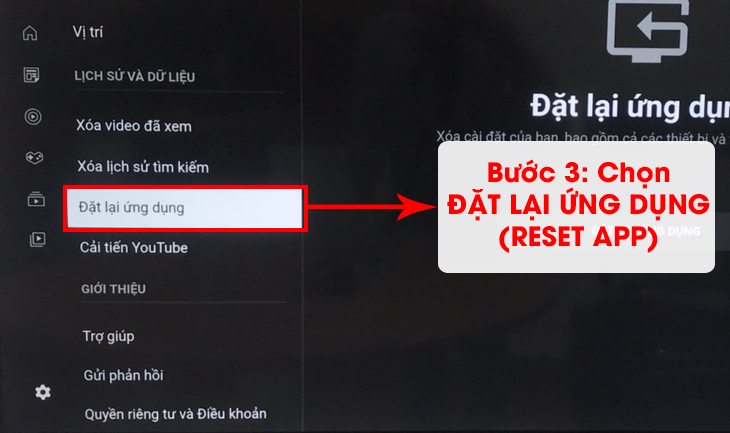

Hướng dẫn khắc phục các lỗi YouTube thường gặp trên tivi Samsung.
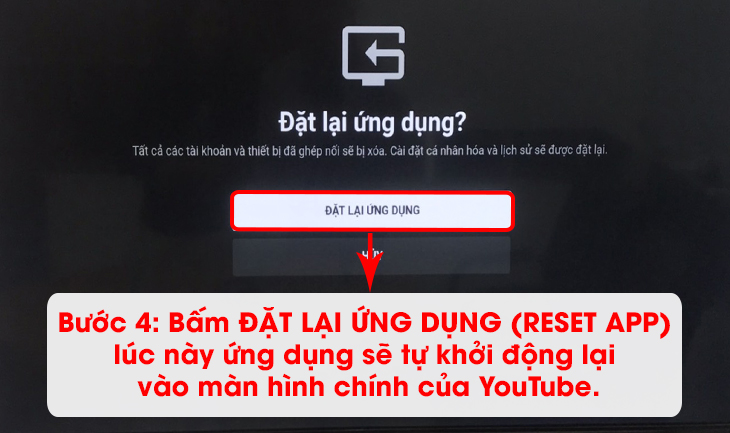
Cách sửa lỗi tivi Sony không vào được YouTube.

Cách sửa lỗi không xem được YouTube trên tivi MyTV mới nhất.

Tivi Sony 49W750E bị treo không vào được YouTube - Cách khắc phục.
3. Cách sửa lỗi YouTube trên tivi TCL
Khi YouTube trên tivi TCL gặp lỗi, bạn có thể thực hiện theo các bước khắc phục dưới đây để đảm bảo ứng dụng hoạt động trơn tru.
- Kiểm tra kết nối mạng: Đảm bảo tivi TCL đang kết nối mạng WiFi ổn định. Nếu cần, thử tắt và khởi động lại modem hoặc router WiFi.
- Cập nhật phần mềm tivi: Đôi khi, lỗi YouTube xảy ra do phần mềm tivi không được cập nhật.
- Nhấn nút "Cài đặt" (biểu tượng răng cưa) trên điều khiển từ xa.
- Chọn "Hệ thống" và sau đó chọn "Cập nhật phần mềm".
- Chọn "Cập nhật qua mạng" và làm theo hướng dẫn trên màn hình để hoàn thành cập nhật.
- Thiết lập lại ứng dụng YouTube: Đôi khi, việc khôi phục ứng dụng về mặc định có thể giúp khắc phục lỗi.
- Vào trang chủ tivi bằng nút "Home" trên điều khiển.
- Chọn mục "Ứng dụng" và tìm YouTube.
- Truy cập cài đặt YouTube, sau đó chọn "Khôi phục ứng dụng".
- Xác nhận để hoàn tất quá trình và kiểm tra lại YouTube.
- Cài đặt ứng dụng thay thế: Nếu ứng dụng YouTube mặc định vẫn lỗi, bạn có thể thử cài đặt ứng dụng Smart YouTube TV từ kho ứng dụng.
- Vào kho ứng dụng trên tivi TCL và tìm "Smart YouTube TV".
- Chọn "Cài đặt" và đợi quá trình tải xuống hoàn tất.
- Mở ứng dụng để xem YouTube với giao diện thay thế và trải nghiệm mượt mà hơn.
- Khôi phục cài đặt gốc: Nếu các bước trên không thành công, thực hiện reset tivi có thể giúp khắc phục lỗi YouTube.
- Nhấn "Cài đặt" trên điều khiển và chọn "Hệ thống".
- Chọn "Thiết lập lại" và làm theo hướng dẫn để khôi phục cài đặt gốc.
- Lưu ý: Việc này sẽ xóa mọi ứng dụng và thiết lập trước đó.
Nếu các bước trên vẫn không giải quyết được vấn đề, hãy liên hệ với trung tâm bảo hành TCL để nhận hỗ trợ kỹ thuật.


Hướng dẫn khắc phục các lỗi YouTube thường gặp trên tivi Samsung.
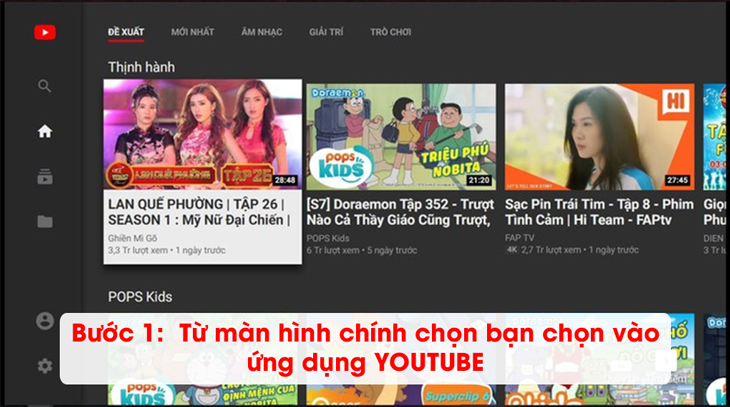
Những mẹo hay giúp bạn khắc phục lỗi YouTube trên tivi hiệu quả.
4. Xử lý lỗi không xem được video trên YouTube
Khi không thể xem video trên YouTube, có một số nguyên nhân phổ biến và các giải pháp đơn giản mà bạn có thể thử:
- Kiểm tra kết nối internet: Đảm bảo rằng kết nối mạng của bạn ổn định và đủ mạnh để phát video. Nếu tín hiệu yếu, thử khởi động lại modem hoặc router và kết nối lại.
- Xóa bộ nhớ đệm (cache) và cookie: Bộ nhớ đệm cũ có thể gây ra các vấn đề về phát video. Truy cập trình duyệt của bạn, mở cài đặt và xóa cache và cookie để giúp trang tải lại với dữ liệu mới.
- Giảm chất lượng video: Nếu tốc độ mạng không đủ nhanh, video có thể bị đứng. Để khắc phục, bạn có thể giảm chất lượng video xuống các mức thấp hơn như 360p hoặc 480p bằng cách vào biểu tượng bánh răng trong phần cài đặt của video.
- Vô hiệu hóa tiện ích chặn quảng cáo: Một số tiện ích chặn quảng cáo có thể gây xung đột với YouTube, ngăn video tải. Hãy thử tắt các tiện ích này hoặc sử dụng trình duyệt khác không có tiện ích chặn quảng cáo.
- Cập nhật hoặc khởi động lại ứng dụng YouTube: Nếu đang dùng YouTube trên điện thoại, hãy cập nhật ứng dụng lên phiên bản mới nhất. Bạn cũng có thể thử tắt ứng dụng hoàn toàn rồi mở lại.
- Khởi động lại thiết bị: Nếu vấn đề vẫn chưa được khắc phục, hãy thử khởi động lại thiết bị của bạn để xóa các lỗi tạm thời.
- Đảm bảo bật JavaScript: Trên một số trình duyệt, YouTube cần JavaScript để phát video. Kiểm tra cài đặt JavaScript trong trình duyệt của bạn và bật nó nếu cần.
Thực hiện lần lượt các bước trên sẽ giúp bạn xử lý lỗi không xem được video trên YouTube một cách hiệu quả. Những bước đơn giản này có thể giải quyết phần lớn các sự cố thường gặp, giúp bạn trải nghiệm YouTube một cách mượt mà.
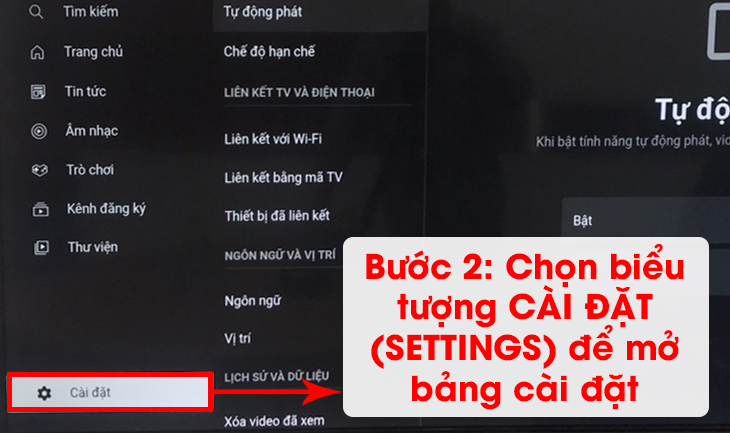
5. Giải pháp cho lỗi YouTube bị thu nhỏ màn hình
Một số tivi gặp hiện tượng thu nhỏ màn hình khi phát video trên YouTube do nhiều nguyên nhân khác nhau. Dưới đây là các bước xử lý chi tiết để giúp bạn khắc phục lỗi này.
- 1. Đăng xuất và đăng nhập lại tài khoản YouTube:
- Khởi chạy ứng dụng YouTube trên tivi.
- Sử dụng điều khiển để mở Menu, chọn biểu tượng Hồ sơ và chọn “Đăng xuất”.
- Đăng nhập lại tài khoản để xem màn hình có trở lại bình thường không.
- 2. Sử dụng chế độ toàn màn hình từ thiết bị phát:
- Đảm bảo tivi và thiết bị phát đang dùng cùng một mạng Wi-Fi.
- Khởi động ứng dụng YouTube trên điện thoại và kết nối với tivi qua Chromecast.
- Chọn biểu tượng phát ở góc dưới để video chuyển sang chế độ toàn màn hình trên tivi.
- 3. Xóa bộ nhớ đệm của ứng dụng:
- Trên điều khiển, nhấn nút “Home” và chọn “Cài đặt”.
- Điều hướng tới “Ứng dụng” và chọn YouTube.
- Chọn “Xóa bộ nhớ đệm” và khởi chạy lại ứng dụng để kiểm tra.
- 4. Cập nhật phần mềm của tivi:
- Vào Menu chính trên tivi, chọn “Cài đặt” rồi đi đến “Cập nhật phần mềm”.
- Nếu có bản cập nhật mới, hãy tiến hành cập nhật.
- Khởi động lại tivi và mở lại ứng dụng YouTube để kiểm tra xem lỗi còn không.
Các bước trên có thể giúp khắc phục hầu hết các trường hợp màn hình YouTube bị thu nhỏ, đảm bảo bạn có trải nghiệm xem tốt nhất.

6. Tổng kết các lỗi phổ biến khác và cách khắc phục
Dưới đây là tổng hợp các lỗi thường gặp khi xem YouTube trên tivi và các giải pháp để khắc phục nhanh chóng và hiệu quả.
- Lỗi không vào được ứng dụng YouTube:
- Để khắc phục, bạn có thể thử tắt và khởi động lại tivi bằng cách rút phích cắm, đợi khoảng 1-2 phút rồi cắm lại.
- Nếu vẫn không hoạt động, hãy thử cập nhật phần mềm YouTube lên phiên bản mới nhất hoặc xóa ứng dụng và cài đặt lại.
- Lỗi do đầy bộ nhớ Cache:
- Xóa bộ nhớ Cache của ứng dụng bằng cách vào phần Cài đặt > Ứng dụng > YouTube > Xóa bộ nhớ Cache.
- Thao tác này sẽ giúp giải phóng không gian bộ nhớ và tăng hiệu suất hoạt động của YouTube.
- Lỗi mất kết nối Internet:
- Kiểm tra lại kết nối mạng và đảm bảo rằng tivi của bạn đang kết nối đúng với mạng Wi-Fi.
- Nếu vẫn gặp lỗi, bạn có thể thử ngắt kết nối Wi-Fi và kết nối lại hoặc đặt lại cài đặt mạng trên tivi.
- Lỗi chỉ xem được video bằng trình duyệt:
- Khi không thể mở ứng dụng YouTube, bạn vẫn có thể truy cập YouTube bằng trình duyệt web trên tivi.
- Điều này có thể giúp bạn xem nội dung tạm thời cho đến khi ứng dụng được khôi phục hoàn toàn.
Các lỗi trên là những sự cố phổ biến khi sử dụng YouTube trên tivi, nhưng với những giải pháp đơn giản này, bạn có thể dễ dàng khắc phục và tiếp tục trải nghiệm video yêu thích trên màn hình lớn.

Khắc Phục Lỗi Không Vào Xem YouTube Trên Tivi Sony Chạy Android
Cách Khắc Phục Lỗi YouTube Trên Tivi Samsung - Hướng Dẫn Chi Tiết
















Viết đánh giá
Đánh giá